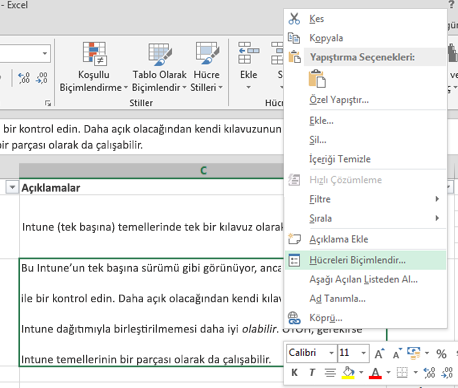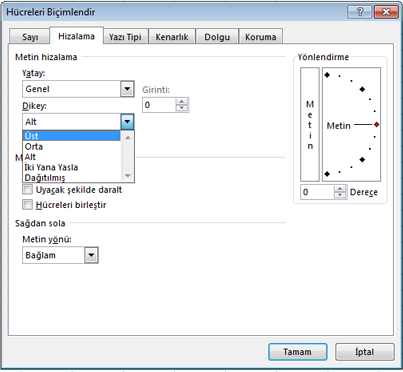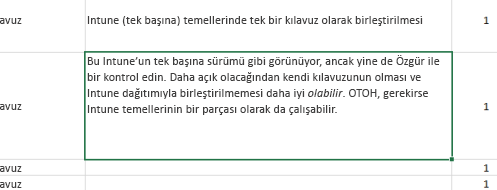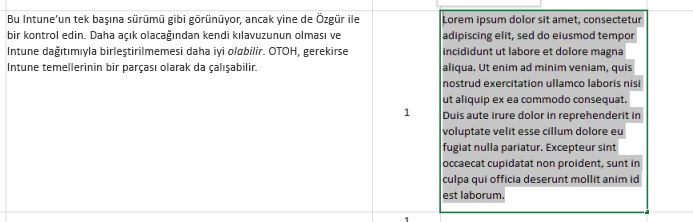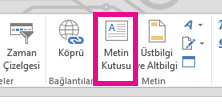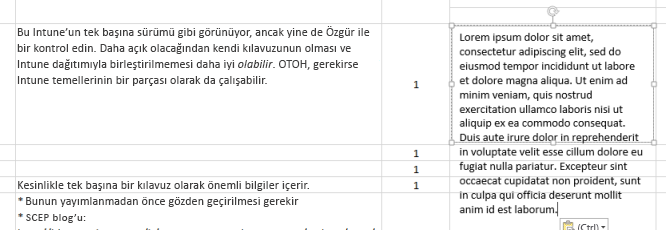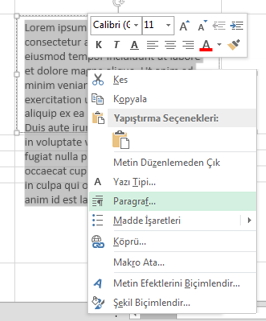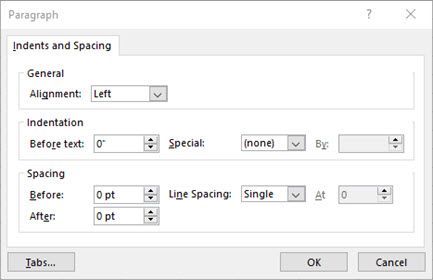Dikey satır aralığını değiştirerek hücrenin içindeki metnin görünümünü geliştirmek isteyebilirsiniz. Excel hücre içinde satır aralığını doğrudan denetleme olanağı sağlamasa da, boş alanı ayarlamak veya metni daha rahat okunur hale getirmek için çeşitli metin hizalama stratejileri kullanabilirsiniz. Ayrıca, daha fazla denetim sağlayan bir metin kutusu da ekleyebilirsiniz.
Bu makalede
Hücrenin içindeki metnin satır aralığını sıkılaştırma
Hücrenizin içindeki metnin satır aralığı fazla genişse, dikey olarak yaslanabilir. Çoğunlukla Metin hizalaması'nı değiştirip satırları birbirine yaklaştırarak okunurluğu geliştirebilirsiniz.
-
Değiştirmek istediğiniz hücrenin içine sağ tıklayın ve Hücreleri Biçimlendir'e tıklayın.
-
Hizalama sekmesinde, metninizin hücrenin içinde yerleştirilmesini istediğiniz konuma bağlı olarak Dikey'i Üst, Orta veya Alt olarak değiştirin.
-
Tamam’ı seçin.
Metniniz artık hizalanır ve istediğiniz yerde eşit aralıklı yapılır.
İpucu: Aynı satırdaki başka bir hücrede çok fazla içerik bulunduğundan bir hücrede çok fazla boş alan varsa, fazla boş alan olan hücrenin dikey hizalamasını Orta olarak değiştirip, alanın dengeli bir şekilde doldurulmasını sağlayabilirsiniz.
Hücrenin metni için satır aralığını artırma
Hücrenizde boş alan varsa ve hücreyi dengeli bir şekilde doldurmak için satır aralığını artırmak istiyorsanız, dikey aralığı Yasla olarak değiştirin.
-
İstediğiniz hücreye sağ tıklayın ve Hücreleri Biçimlendir'i seçin.
-
Hizalama sekmesinde Dikey seçeneğini Yasla olarak değiştirin.
-
Tamam’ı seçin.
Metniniz artık hücrenin içinde dengeli bir şekilde dağıtılır. Satırın yüksekliğini değiştirirseniz, metin yeni yüksekliğe göre dengeli dağılacak şekilde yeniden ayarlanır.
Hücredeki metni bir metin kutusuyla değiştirme
Yalnızca birkaç hücrenizde değiştirilmesi gereken metinler varsa, hücrenin üstüne metin kutusu eklemeyi göz önünde bulundurabilirsiniz. Hücre yerine metin kutusu kullandığınızda, metin biçimlendirmesi üzerinde daha fazla denetim sahibi olursunuz.
-
Değiştirmek istediğiniz hücreye çift tıklayın, içindeki metnin tümünü seçin ve metni kopyalamak için Ctrl+C tuşlarına basın.
-
Hücrenin seçimini kaldırmak için başka bir hücreye tıklayın.
-
Gerekirse hücrenin yüksekliğini ayarlayın.
-
Ekle sekmesinde, Metin Kutusu’na tıklayın.
-
İmleci, istediğiniz hücrenin sol üst köşesine taşıyın ve hücreye uyan bir metin kutusu çizmek için tıklayıp basılı tutarak sürükleyin. Metin kutusunu oluşturduktan sonra boyutunu ayarlamanız gerekirse, kenarlardaki seçim karelerini sürükleyin.
-
Metin kutusunu tıklayarak etkinleştirin ve Ctrl+V tuşlarına basarak metninizi metin kutusunun içine yapıştırın.
-
Metin kutusundaki tüm metni seçin, sağ tıklayın ve Paragraf'a tıklayın.
-
İstediğiniz satır aralığını seçin.
İpucu: Yazı tipi boyutunu küçülterek de metni sıkılaştırabilirsiniz. Metni seçin, sağ tıklayın, Yazı Tipi'ne tıklayın ve istediğiniz yazı tipini seçin.
Not: Metin kutusu hücrenin içinde değildir; üzerinde kayar durumdadır. Metin kutusunun eklendiği satırın üst kısmındaki içerik değiştiğinden bu satır yer değiştirirse, metin kutusu hücreyle birlikte taşınmaz. Metin kutusunu taşımak için, imleci metin kutusunun kenarına getirin ve tıklayıp basılı tutarak metin kutusunu yeni bir konuma sürükleyin.